Firefox configuration
My personal add-on recommendations and configuration scripts for the most customisable web browser.
Please bring about 15 minutes to read this page in peace.

With browsers we fitly can our foes assail. I try my very best to keep out of those religious wars and merely consider the technical aspects that are relevant to me. According to these, Mozilla Firefox is the best browser for me. For a while. Confirmed by wrong tracks. For all who think alike or who seek a little support for their choice, I am offering a collection of those extensions and settings that make my everyday web considerably easier.
Link tip: If you want to know when the next version of Firefox or Thunderbird will be released, you can look it up on the Releases page in the Mozilla wiki.
Erweiterungen
This list contains the extensions that I use myself. They are ordered alphabetically and in no particular preference.
Adblock Plus
Das Web ist voll von Werbung. Für die Anbieter mag das vielleicht ein Geschäftsmodell sein, für den Nutzer ist es zeitweise unerträglich. Wenn ich auf Testrechnern, Mobilgeräten oder anderer Leute Computer ohne Werbefilter etwas im Web nachschauen will, werde ich oft genug daran erinnert, wie es da draußen ohne Schutzbrille wirklich aussieht. Deshalb ist meine Empfehlung Nummer 1 für jeden Anwender: Ein Werbefilter. Adblock Plus ist zwar in letzter Zeit in die Kritik geraten, aber wenn man die Option „nicht aufdringliche Werbung zulassen“ ausschaltet, bleibt man auch davor verschont. – Download
Firebug
Das ist das wichtigste Werkzeug für Webentwickler. Firebug bietet eine Sicht hinter die Webseite: HTML-Baumstruktur, CSS-Regeln, DOM-Explorer, JavaScript-Debugger, Cookies, Netzwerkaktivität, Konsolenausgabe. Wenn die Frage lautet: „Warum funktioniert das nicht?“ Dann reicht ein Druck auf die F12-Taste, und man hat die besten Informationen, es herauszufinden. Hinweis: Da Firebug allerdings einige Ressourcen fordert, sollte man es beim normalen Surfen immer mit dem Schließen-Button oder Umschalt+F12 wieder deaktivieren. (Erneutes Drücken von F12 blendet es nur aus, ohne es zu deaktivieren.) – Download
FireGestures
Die Maus ist im Desktop-Web das Eingabegerät Nummer 1, da hilft alle Tastaturliebe nichts. Manche Aufgaben dauern aber auch im Browser einfach länger, wenn man den Mauszeiger erst über den Zurück-Knopf bewegen muss oder einen Befehl im Kontextmenü heraussuchen muss. Der Griff zur Tastatur und wieder zurück zur Maus macht die Sache auch nicht schneller. Wer sich schnell durchs Web bewegen will, sollte sich einmal Mausgesten anschauen. Hierbei nutzt man die rechte Maustaste nicht nur zum Klicken, sondern zeichnet einfache Muster direkt in die Seite hinein. Ein Strich nach links führt zurück zur vorherigen Seite, einer nach oben zum Seitenanfang. Klingt intuitiv? Ist super-effizient!
– Download
Greasemonkey
Manchmal haben die Autoren einer Webseite etwas merkwürdige Vorstellungen davon, wie etwas auszusehen oder zu funktionieren hat. Glücklicherweise ist das Web immer quelloffen, und diese Erweiterung bietet die Möglichkeit, auf bestimmten Seiten eigene CSS- oder JavaScript-Anpassungen anzuwenden, mit denen man das Problem beheben oder neuen Nutzen hinzufügen kann. Ganz ohne den Seitenbetreiber auch nur zu fragen.
– Download
OpenDownload²
Internet Explorer kann es. Chrome kann es. Nur Firefox nicht. Wohl aus „Sicherheitsgründen“. Eine heruntergeladene Datei sofort öffnen, ohne sie zuerst irgendwo zu speichern. Für das schnelle Setup, das man nicht aufheben möchte, ist diese Erweiterung ideal: Sie bietet den kleinen Knopf, der nochmal etwas Zeit und Speicherplatz spart.
– Download
PrefBar
Es sieht nicht besonders hübsch aus, bietet dafür aber sehr (!) schnellen Zugriff auf nahezu beliebige Browsereinstellungen, per Checkbox, Dropdown-Liste oder Button in einer eigenen Toolbar. Ich habe es installiert, weil ich damit per Dropdown die Seitensprache umstellen kann und so die Übersetzung meiner Webseiten testen kann. Aber auch Schriften, Styles, Farben können kurzzeitig deaktiviert werden, oder andere Einstellungen wie die User-Agent-Kennung. Die (De)Aktivierung der Toolbar geht schnell mit F8 (ähnlich dem Hotkey F12 für Firebug). Alle Controls sind frei konfigurierbar.
– Download
SmartSearch
Was bedeutet dieses Wort nochmal? Also erstmal markieren, kopieren, eine geeignete Suchmaschine im neuen Tab öffnen, klicken, einfügen – da ist die Antwort. Und der vorherige Inhalt der Zwischenablage weg. Der schnellere Weg ist: Rechtsklick, Suchmaschine auswählen, fertig. Diese Erweiterung macht das Suchen einfach und den Mauszeiger zum intelligenten Zauberstab. ;-)
– Download
Undo Closed Tabs Button
Tab versehentlich geschlossen? Und das schon vor fünf Minuten? Diese Erweiterung, geschickt in der Toolbar platziert, bietet die letzten geschlossenen Tabs zum Wiederherstellen an. Und das – im Gegensatz zu allen mir bekannten Chrome-Portierungen – mit dem vollständigen Verlauf und an der richtigen Stelle. Also auch wenn man im geschlossenen Tab nochmal zwei Seiten zurück muss, ist die Adresse nicht mehr verloren.
– Download
Web Developer
Der Name ist Programm. Diese Erweiterung kommt als Toolbar, die unzählige Werkzeuge enthält, die man als Webentwickler immer wieder braucht. JavaScript, Cookies oder Weiterleitungen deaktivieren, Formulare manipulieren, Bilder hervorheben, Layoutdaten einblenden, die Fenstergröße reduzieren… Diese Toolbar schalte ich allerdings nur ein, wenn ich sie brauche.
– Download
Screenshot
Dieser Screenshot zeigt, wie aufgeräumt die Programmoberfläche aussehen kann:
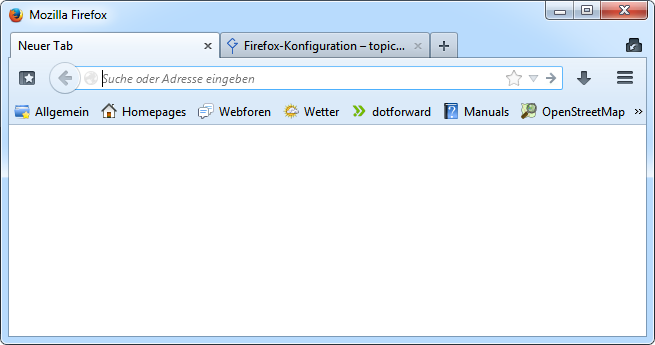
Das separate Suchfeld kann man sich mit den unten beschriebenen Suchkürzeln sparen, die gibt man einfach ins Adressfeld ein. Das findet neben bereits besuchten Seiten (nach URL oder Titel) auch Lesezeichen und ist damit die zentrale Navigationseingabe des Browsers (mehr dazu später).
Firebug braucht keinen eigenen Button in der Toolbar, die F12-Taste und der Kontextmenübefehl „Element mit Firebug untersuchen“ sind genauso schnell erreichbar. Die Symbole für Adblock Plus und ProxTube brauche ich so selten, dass ich sie ins große Menu (seit Firefox 29 „Australis“) gezogen habe. Dort kann man überhaupt einige Toolbar-Buttons unterbringen, die man nicht sehen will.
Der Undo Closed Tabs Button befindet sich in der Tableiste – ja, auch dort lassen sich Toolbuttons ablegen. Die abgebildeten Einträge in der Lesezeichenleiste sind übrigens Ordner, die ein Menü öffnen. Mit ein paar Anpassungen in userChrome.css lassen sich abhängig vom Namen des Ordners auch die Symbole austauschen.
Einstellungen
Wie in jeder Anwendung, die man nicht selbst geschrieben hat, gibt es ein paar Einstellungen, die man für sich anpassen muss. Das sind aber nicht nur persönliche Vorlieben, sondern teilweise echte Produktivitäts-Steigerungen. Die wichtigsten Einstellungen habe ich in einem VBScript-Installer zusammengefasst, der sie automatisch in das aktive Firefox-Profil integriert. VBScript hat dabei den Vorteil, dass der Quelltext einsehbar ist. Man startet also keine Black Box wie bei einem Setup.exe. Das Skript enthält außerdem Funktionen, die das Firefox-Profil finden und Probleme erkennen und melden.
Die folgende Liste gibt einen Überblick über die enthaltenen Einstellungen und begründet sie kurz.
- Suche bereits beim Eintippen starten
Ermöglicht schnellere Suchen innerhalb einer Seite: einfach lostippen. - Tabs im Vordergrund öffnen
Wenn ich da hin will, will ich es auch sehen… Übrigens, die mittlere Maustaste öffnet Links und Lesezeichen in einem neuen Tab. - Tabs in MRU-Reihenfolge wechseln
Arbeit ist kontextbezogen. Wechsel zwischen Tabs erfolgen meist zwischen den zuletzt genutzten Seiten, nicht stur entlang der Reihenfolge ihrer Anordnung. Wer Tabs schnell mit der Tastenkombination Strg+Tab wechselt, wird sich über diese Inkonsistenz zum Fensterwechsel mit Alt+Tab wundern. Auf die Vorschaubilder könnte ich verzichten, aber bei schneller Tastenbetätigung erscheinen die gar nicht erst. - Leere Startseite; Neues-Tab-Seite deaktivieren
Ich nutze ausschließlich die Lesezeichenleiste (mit Ordnern) und Suchkürzel. Auf einer Übersicht „häufig genutzter Seiten“ bleibt nichts wo es war, man ist immer am Suchen. Nützliche Suchkürzel sind unten auf dieser Seite beschrieben. - Fenster und Tabs der letzten Sitzung wiederherstellen
Tabs bleiben bei mir durchaus mal länger offen, bis ich dazu komme, die Seite zu lesen. Durch einen Browser-Neustart darf hier nichts verloren gehen. Dazu lässt man den Browser am besten immer laufen und verwendet bei Bedarf die Erweiterung „Last Tab Close Button“. - Plugins auf Nachfragen eingestellt oder deaktiviert
Browser-Plugins sind mega-out. HTML5 hat sie (fast) alle abgelöst. So werden auch Flash-Sicherheitsprobleme etwas unkritischer. Java hat im Browser schon lange nichts mehr zu suchen und ist komplett deaktiviert. Viel zu unsicher! - Standard-Schriftart Segoe UI, Festbreitenschriftart Consolas
Diese Schriftarten sind Standard in Windows und Visual Studio, und sie sind deutlich angenehmer als Times New Roman und Courier New. - Rechtschreibprüfung deaktiviert
Die meisten Wörter kennt das Lexikon sowieso nicht, oder es weiß nicht, in welcher Sprache ich gerade schreibe. Und wenn so oft alles rot unterstrichen ist, dass man sich daran gewöhnt, hilft es auch nichts. - Leichte Beschleunigung des sanften Bildlaufs (smooth scrolling)
Angenehme Funktion, fühlt sich per Vorgabe aber etwas lahm an. - Webseiten-Cache auf 400 MB begrenzen
Die automatische Größe ist zu groß, da kommt schnell 1 GB zusammen. Wenn man das alles leeren möchte, dauert es lange. - Mausgesten-Einstellungen
Ein paar Anpassungen zu Mausgesten (Linienfarbe; erweiterte Gesten deaktiviert). - Zeilenumbruch in der Quelltextansicht
Nur damit man auch wirklich alles sieht, ohne in alle Richtungen blättern zu müssen. - Adresskorrektur deaktiviert
Meistens führt die Automatik, an Wörter www. und .com anzuhängen, nicht zum gewünschten Ziel. Suchmaschinen können das besser. - Keine Warnung bei Vollbild
Wenn man das Video im Vollbild anschaut, wird es erst noch einige Sekunden von einem völlig nutzlosen Hinweis gestört, dass man jetzt Vollbild aktiviert hat. Weg damit. Außerdem wird die Überblend-Animation beschleunigt.
Du kannst die folgende Datei herunterladen und direkt per Doppelklick ausführen oder zunächst im Texteditor begutachten. Wenn du in einem Unternehmen eigene Einstellungen veröffentlichen willst (z. B. vertrauenswürdige Domainnamen für die Windows-Anmeldung), kannst du das Skript auch für diese Zwecke weiternutzen. Folge einfach den Kommentaren.

 FirefoxSettings.vbs9.3 KiBVBScript-Installer für Firefox-Einstellungen
FirefoxSettings.vbs9.3 KiBVBScript-Installer für Firefox-Einstellungen
Diese Einstellungen sind nicht vollständig und basieren auf den Voreinstellungen; sie funktionieren am besten in einem neuen Profil. Du kannst also gerne ein neues Profil anlegen und diese Einstellungen als Grundlage für eigene Anpassungen verwenden. Lesezeichen, Verlauf, Cookies, Anmeldedaten usw. kannst du aus einem bestehenden Profil übertragen.
Ein paar weitere Anpassungen an der Benutzeroberfläche lassen sich mit der Datei userChrome.css im Profilverzeichnis vornehmen. Dadurch werden hauptsächlich überflüssige Menübefehle oder Grafikelemente entfernt. Hier ist ein Teil der Datei, die ich verwende. Früher war sie mal länger, mittlerweile muss man nicht mehr ganz soviel verdrehen. Die einzelnen Styles sind jeweils mit einem Kommentar beschrieben. Anpassungen an dieser Datei werden jeweils nach einem Firefox-Neustart angewendet.

 userChrome.css2.1 KiBAnpassungen an der Firefox-Benutzeroberfläche
userChrome.css2.1 KiBAnpassungen an der Firefox-Benutzeroberfläche
@namespace html url("http://www.w3.org/1999/xhtml");
/* -------------------- MENUS -------------------- */
/* Hide some context menu commands */
#context-openlink, /* Open link in a new window */
#context-bookmarklink, /* Add bookmark for this link */
#context-sendlink, /* Send link */
#context-sendimage, /* Send image */
#context-setDesktopBackground, /* Set image as desktop background */
#context-blockimage, /* Block image */
#context-bookmarkpage, /* Bookmark this page */
#context-savepage, /* Save this page */
#context-sendpage, /* Send link */
#context-sep-viewbgimage,
#context-reload, /* Reload */
#context-stop, /* Stop */
#context-keywordfield, /* Add keyword for this search */
#spell-separator,
#spell-add-dictionaries-main, /* Add dictionaries */
#abp-removeWhitelist-menuitem, /* Adblock Plus: Auf dieser Seite wieder aktivieren */
#abp-frame-menuitem, /* Adblock Plus: Frame blockieren */
#abp-object-menuitem, /* Adblock Plus: Objekt blockieren */
#abp-media-menuitem, /* Adblock Plus: Audio/Video blockieren */
#abp-image-menuitem, /* Adblock Plus: Grafik blockieren */
#webdeveloper-context-separator1, /* Separator before Web developer item */
#uctb-contextentry, /* Geschlossenen Tab wiederherstellen */
#uctb-separator /* Separator before "Geschlossenen Tab wiederherstellen" */
{
display: none;
}
/* Remove "Open all in tabs" command from bookmarks toolbar dropdown menus */
toolbarbutton.bookmark-item menupopup[placespopup="true"] > menuseparator:nth-last-child(-n+2),
toolbarbutton.bookmark-item menupopup[placespopup="true"] > menuseparator:nth-last-child(-n+2) + menuitem
{
display: none !important;
}
/* -------------------- TOOLBARS -------------------- */
/* Add a little space left of the places toolbar */
#PersonalToolbar
{
padding-left: 2px !important;
}
/* Remove "all tabs" dropdown button */
#alltabs-button
{
display: none !important;
}
/* Remove UCTB's drop down marker, use right-click instead */
toolbarbutton#uctb-toolbar-button dropmarker
{
display: none !important;
}
Tipp: Der schnellste Weg zu Anwendungseinstellungen, und damit auch zum Firefox-Profilordner, geht über die Umgebungsvariable %appdata%. Dieser Variablenname lässt sich im Windows-Explorer genauso gut eingeben wie jeder andere Pfad und funktioniert auch in vielen anderen Dateimanagern in der Funktion „Gehe zu Ordner“. Das funktioniert auch dann, wenn versteckte Dateien ausgeblendet sind.
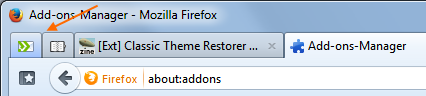
Ob es an Classic Theme Restorer oder generell an Firefox 29 liegt, die Hervorhebung von angehefteten Tabs, in denen sich der Titel geändert hat, ist sehr unscheinbar geworden. Dafür habe ich auch einen User-Style erstellt, der allerdings nicht in der Datei userChrome.css funktioniert. Dafür muss das Add-on Stylish verwendet werden. Weitere Details dazu und den Style-Code gibt es auf userstyles.org.
Suchkürzel
Lesezeichen sind gut, um schnell zu häufig genutzten Seiten zu gelangen. Aber wenn man dort sowieso erst noch ein Suchfeld ausfüllen muss, weil man nie die Startseite von Websuche, Lexikon und Wörterbuch liest, sondern immer nach etwas bestimmten suchen will, kann man sich den Zwischenschritt sparen und den Suchbegriff direkt in die Eingabezeile des Browsers tippen.
Ein Schlüsselwort vor dem Suchbegriff leitet den Browser dabei in die richtige Richtung. Denn nicht immer ist die Google-Suche die erste Wahl. Um mich über die Geografie eines fernen Landes zu informieren, nutze ich das Lexikon oder die Landkarte. Fremdsprachige Wörter kennt das Wörterbuch am besten. Zu Paketnummern fragt man am besten den richtigen Paketdienst. Alles andere geht in die allgemeine Websuche. Wer wie ich gerne die Tastatur verwendet, kommt mit solchen Suchkürzeln noch schneller ans Ziel. Beispiele gefällig?
- w Glühlampe
- map Christchurch
- tr forshizz
- g Wetter in Ungarn
- geizhals Smansug TV-3002 HD
- dhl 235672357453464
- whois mircosft.com
- g 399 usd in eur
Die Einrichtung vieler solcher Suchkürzel ist zwar etwas aufwändig, dafür hat man dann lange seine Freude damit. Und nicht nur das: Die oben genannte Erweiterung SmartSearch verwendet dieselbe Liste, um nach Text unter dem Mauszeiger zu suchen. Man kann den Suchbegriff also eintippen oder direkt aus einer angezeigten Seite nachschlagen.
Dafür muss man für jede gewünschte Suchmaschine ein Lesezeichen im Ordner „Lesezeichen-Menü“, „Quick Searches“ anlegen. Der Name ist offensichtlich. Die Adresse enthält ein %s, wo später vom Browser der Suchbegriff eingesetzt wird. Das Schlüsselwort enthält eben das genannte Suchkürzel. Hier ist meine Liste:
| g | Allgemeine Websuche. | |
| Google Maps | map | Kartendienst für Stadtpläne, Navigation, Luftbilder, Lokalsuche. |
| Wikipedia | w | Deutschsprachiges Lexikon für die meisten Fachbegriffsuchen. |
| Wikipedia englisch | we | Englischsprachiges Lexikon für englische Begriffe oder Namen. Manchmal lohnt es sich, gleich hier zu suchen. |
| dict.cc | tr | Deutsch-Englisch-Wörterbuch, das auch die Häufigkeit einer Übersetzung angibt. |
| Linguee | ling | Wörterbuch, das sich aus ganzen Texten speist und so auch Wörter im Kontext angibt. |
| Google-Übersetzung | gtr | Automatische Spracherkennung, auch für ganze Sätze geeignet. Durch Angabe einer URL wird die ganze Webseite übersetzt. |
| Dictionary.com | dict | Englisch-Wörterbuch mit Begriffsklärung, IPA-Aussprache und weiteren Angaben. |
| Urban Dictionary | urban | Für die Wörter und Abkürzungen, die nicht im Wörterbuch stehen… |
| Geizhals | geizhals | Preissuchmaschine. Meiner Erfahrung nach reicht meist die eine, um die besten Angebote zu finden. |
| Whois | whois | Auskunft über Betreiber oder Eigentümer einer Internet-Domain. |
| DHL | dhl | DHL-Paketabfrage für Trackingnummern z. B. aus Versand-E-Mails. |
| Hermes | hermes | Hermes-Paketabfrage für Trackingnummern z. B. aus Versand-E-Mails. |
| Das Örtliche | tel | Rückwärtssuche für Telefonnummern. |
Mausgesten
Mausgesten dienen ausschließlich dazu, die Verwendung häufig genutzter Aktionen zu beschleunigen, während die Hand sowieso auf der Maus ruht. Da ich mir selten genutzte Muster kaum merken könnte, beschränkt sich meine Auswahl auch auf das Nötigste. Alle anderen vordefinierten Gesten lösche ich, um nicht versehentlich eine andere Aktion zu starten.
Tipp: Einmal angefangen zu zeichnen und dann die Meinung geändert? Einfach wild „durchstreichen“, die Geste wird bestimmt ungültig und es passiert nichts weiter.
| Zurück & schließen | L | ← | Benutzerdefiniertes Skript, das am Anfang auch das Fenster/Tab schließt. Ideal für Popup-Fenster oder Öffnen von Links in neuen Tabs. |
| Vor | R | → | |
| Neu laden | LR | ← → | Kombination aus Zurück und Vor. |
| Neu laden (Cache überspringen) | LRLR | ← → ← → | Doppelte Kombination aus Zurück und Vor. |
| Auf ein höheres Level wechseln | LU | ← ↑ | |
| Zum Anfang scrollen | U | ↑ | Nach oben, zum Seitenanfang. |
| Zum Ende scrollen | D | ↓ | Nach unten, zum Seitenende. |
Hier ist das benutzerdefinierte Skript für die Aktion „Zurück & schließen“:
.getService(Components.interfaces.nsIWindowMediator);
var enumerator = wm.getEnumerator(null);
var winCount = 0;
var myWindow;
while (enumerator.hasMoreElements()) {
myWindow = enumerator.getNext();
winCount++;
}
if (getBrowser().canGoBack) {
//getBrowser().goBack();
BrowserBack();
} else if (getBrowser().mTabContainer.childNodes.length == 1) {
if (winCount > 1) {
window.close();
} else {
getBrowser().removeTab(getBrowser().selectedTab);
setTimeout(myWindow.minimize, 10);
}
} else {
getBrowser().removeTab(getBrowser().selectedTab);
}
Mit der folgenden Datei können alle Einstellungen und Gesten importiert werden.

 firegestures.sqlite4.0 KiBFireGestures-Sicherungsdatei
firegestures.sqlite4.0 KiBFireGestures-Sicherungsdatei
Abrechnung
Warum unbedingt Firefox? Die folgende Gegenüberstellung erklärt es. Alle Angaben für die aktuelle stabile Version zur letzten Aktualisierung dieses Artikels, nach bestem Wissen.
| Merkmal | Firefox | Chrome | Internet Explorer |
|---|---|---|---|
| Textdarstellung | + angenehm mit |
○ etwas kantiger mit |
○ etwas kantiger mit |
| Mausgesten | + Erweiterung |
○ Erweiterung, auf manchen Seiten blockiert |
− nicht verfügbar |
| MRU-Reihenfolge beim Tab-Wechsel mit Strg+Tab | + (versteckte) Option |
− Erweiterung technisch nicht möglich |
+ integrierte Option |
| Geschlossene Tabs wiederherstellen | + mit Verlauf |
○ nur ohne Verlauf, schlecht integriertes UI |
− nicht verfügbar |
| Suchkürzel in Adresszeile | + integriert |
+ integriert |
○ Registry-Hack, keine Benutzeroberfläche |
| Kontextmenü-Suche | + Erweiterung: Wort und Markierung, eine Liste |
○ Erweiterung: nur Markierung, separate Liste |
○ integriert aber unübersichtlich, nur Markierung, separate Liste |
| Animationsperformance | ○ ruckelt manchmal |
○ ruckelt woanders |
○ schnell, kann aber weniger |
| Korrekte Download-Dateinamen | + wie vom Server angegeben |
+ wie vom Server angegeben |
− Erweiterung wird automatisch (falsch) ermittelt |
Statistic data
- Created on 2014-03-03, updated on 2016-05-27.
![[de]](../../img/flags/de.png) Auf deutsch
Auf deutsch